Cómo reparar una base de datos WMP dañada: recuperación de música
Qué saber
- Para reconstruir: Abrir Correr y entrar % perfil de usuario% \ Configuración local \ Datos de aplicación \ Microsoft \ Media Player.
- Luego, seleccione OKy elimine todos los archivos excepto las carpetas.
- Alternativamente, abra Correr diálogo, entonces, en el Abierto cuadro, ingrese % localappdata% \ Microsoft,Seleccione OK, Eliminar Reproductor multimedia carpeta.
Si su Windows Media Player (WMP) ya no le permite ver, agregar o eliminar elementos en la biblioteca de WMP, existe la posibilidad de que su base de datos esté dañada. Para solucionar este problema, reconstruya la base de datos de WMP. Esto resolverá el problema si su biblioteca multimedia está dañada. Las instrucciones se aplican a Windows 10, 8 y 7.
Cómo reconstruir la base de datos del Reproductor de Windows Media
Los pasos a continuación lo ayudarán a reconstruir su base de datos WMP solo para su inicio de sesión. Si varias personas usan su computadora, realice lo siguiente para cada persona o siga las instrucciones en la siguiente sección.
-
prensa Ganar+R para abrir el Correr caja de diálogo.
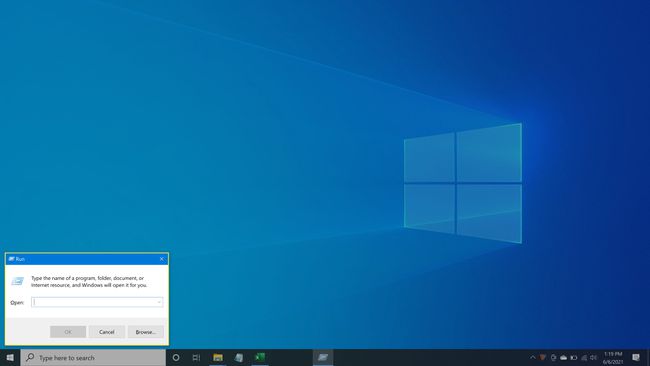
-
Escriba o copie y pegue esta ruta en el cuadro de texto:
% perfil de usuario% \ Configuración local \ Datos de aplicación \ Microsoft \ Media Player
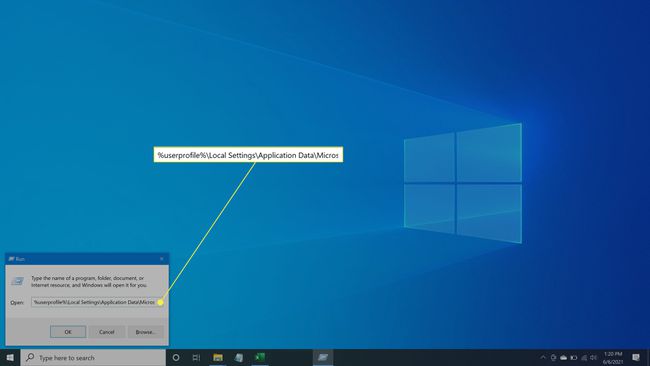
-
prensaIngresar o seleccione OK.

-
Elimine los archivos de esta carpeta, excluidas las carpetas.
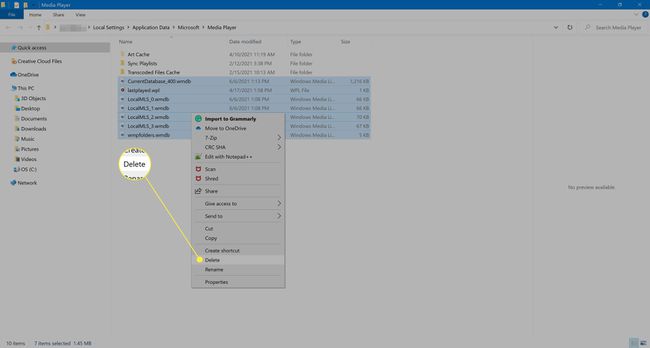
Para reconstruir la base de datos, reinicie Windows Media Player. Los archivos de base de datos relevantes se crearán nuevamente.
Forma alternativa de reconstruir una base de datos WMP
Si varios miembros de la familia tienen problemas con WMP, siga los pasos a continuación para reconstruir la base de datos de Windows Media Player para todos los perfiles.
prensa Ganar+R para abrir el Correr caja de diálogo.
-
Escriba o copie y pegue esta ruta en el cuadro de texto:
% localappdata% \ Microsoft

-
prensaIngresar o seleccione OK.
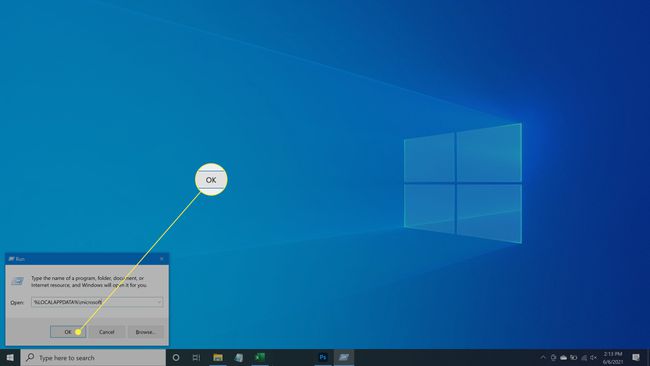
-
Borrar el Reproductor multimedia carpeta.
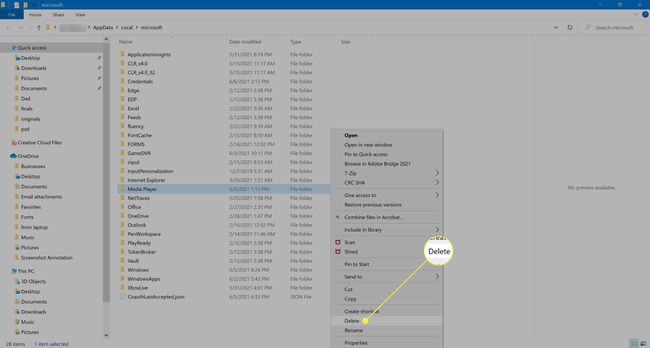
Para reconstruir la base de datos, reinicie Windows Media Player. Los archivos de base de datos relevantes se crearán nuevamente.
